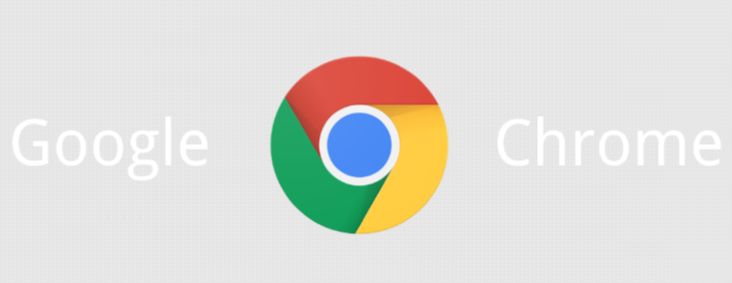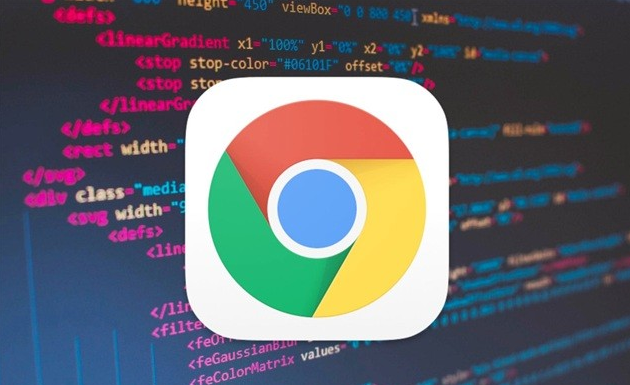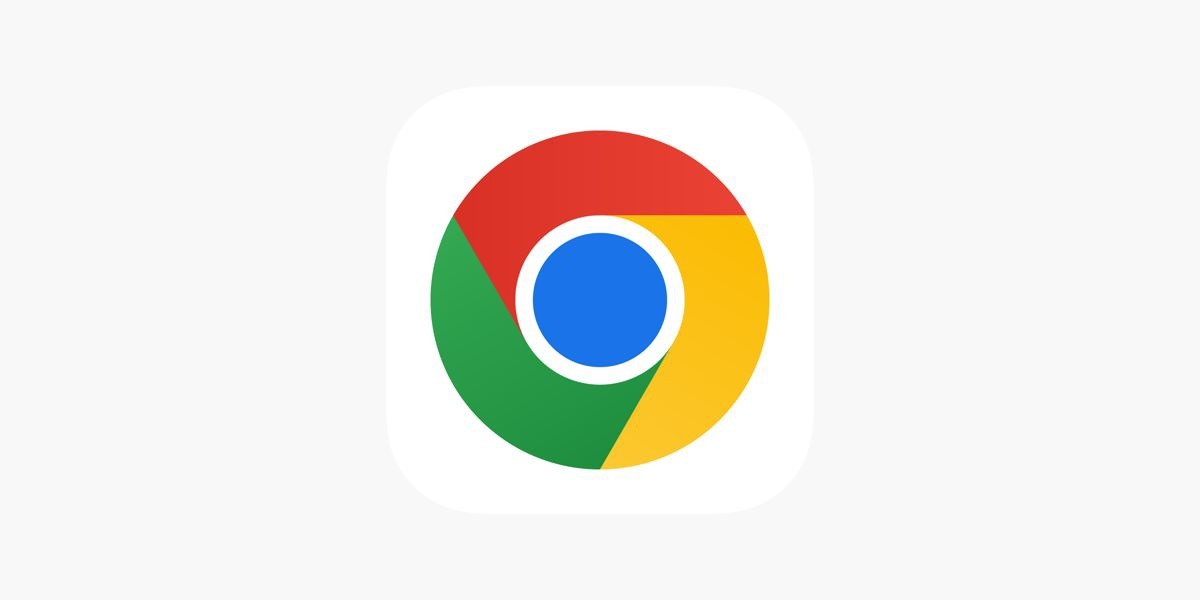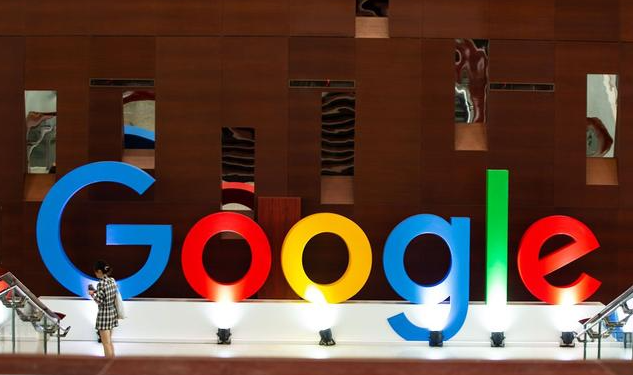chrome浏览器如何管理多个标签页提升效率
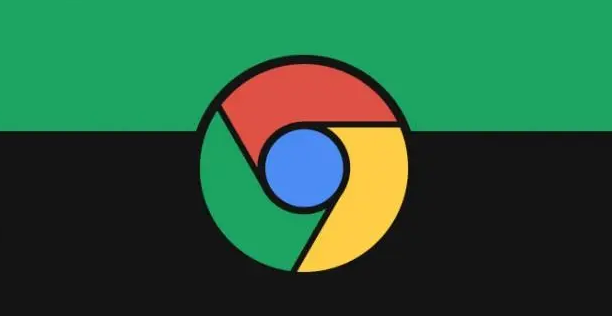
首先,充分利用 Chrome 浏览器的内置功能。当你打开多个相关标签页时,可以使用鼠标右键点击标签页,选择“分组此标签页”功能,将相关的标签页归为一组,这样可以更清晰地分类和管理不同类型的内容。例如,如果你在进行项目研究时打开了多个文献资料、数据报表等不同来源的标签页,就可以将它们分别分组,方便在不同组之间快速切换和对比信息。
其次,学会使用快捷键。按下“Ctrl + Tab”(Windows/Linux)或“Command + Tab”(Mac)可以在不同的标签页之间快速切换,而无需用鼠标逐个点击。此外,“Ctrl + W”(Windows/Linux)或“Command + W”(Mac)可以直接关闭当前选中的标签页,提高操作速度。如果想要一次性关闭当前窗口中的所有标签页,可以按下“Ctrl + Shift + W”(Windows/Linux)或“Command + Shift + W”(Mac)。
再者,利用 Chrome 的扩展程序来辅助管理标签页。有许多实用的扩展可以帮助你更方便地组织和切换标签页。比如“OneTab”扩展,它可以将所有打开的标签页转换为一个列表,当你需要再次查看某个标签页时,只需从列表中点击即可恢复,这样既能减少内存占用,又能轻松找到所需页面。还有“TooManyTabs”扩展,它提供了多种视图模式和搜索功能,让你能够更高效地浏览和管理大量标签页。
另外,定期清理不必要的标签页也很重要。长时间积累的未关闭标签页不仅会消耗系统资源,还会使浏览器运行变慢。养成定期关闭不需要的标签页的习惯,保持浏览器的清爽和高效运行。你可以每隔一段时间检查一下打开的标签页,对于那些已经完成使用或暂时不需要的页面,果断关闭。
最后,合理规划标签页的使用顺序。在打开新标签页时,思考一下它的优先级和使用频率,尽量将常用的、重要的标签页放在前面或显眼的位置,这样在需要时可以更快地找到它们,避免在众多标签页中浪费时间寻找。
通过以上这些方法,我们可以更好地管理 Chrome 浏览器中的多个标签页,从而提升工作和学习的效率,让浏览器成为我们更高效的信息处理工具。无论是利用内置功能进行分组、熟练运用快捷键操作,还是借助扩展程序的力量以及保持良好的标签页管理习惯,都能帮助我们在使用 Chrome 浏览器时更加得心应手,充分发挥其优势,满足我们的各种需求。